文字を装飾する方法としてカリグラフィ風の装飾をする方法があります。
Illustratorを活用することで、簡単にその装飾を施すことができます。
今回はその方法についてご紹介。

【1】文字の入力
まずは、文字を入力します。
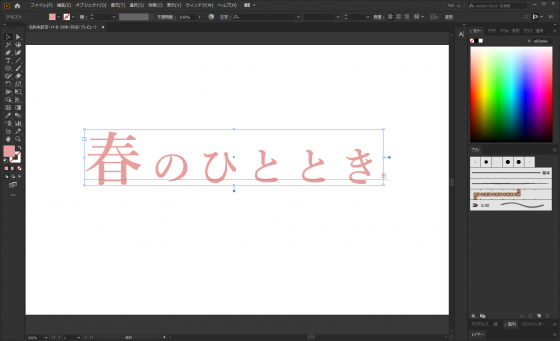
【2】カリグラフィ風ブラシの作成
①ブラシパネルからブラシの新規作成 > カリグラフィブラシにチェック > OK
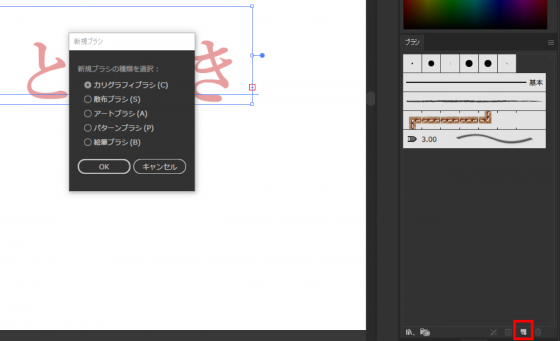
②角度、真円率、直径をそれぞれ設定しOK
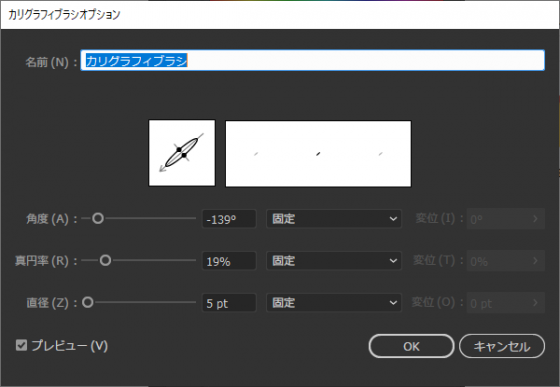
【3】作成したブラシで線を引く
『ブラシツール』を選択し、装飾したい文字にかかるように線を引きます。
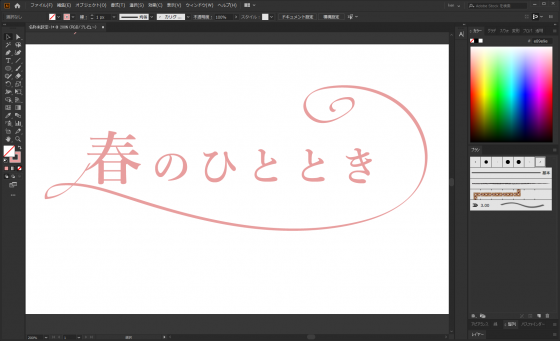
【4】文字と線をアウトライン化
①文字のアウトライン化
文字を選択 > 右クリック > アウトラインを作成
②線のアウトライン化
線を選択 > オブジェクトメニュー > パス > パスのアウトライン
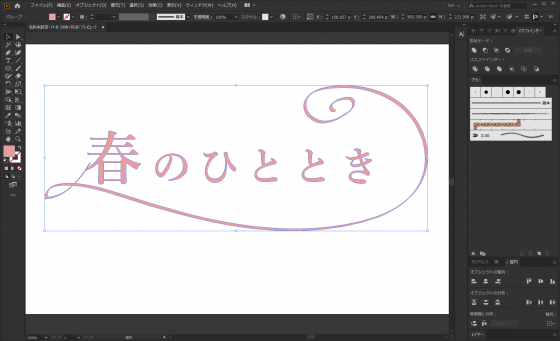
【5】文字と線を合体
文字と線を選択 > パスファインダー > 合体
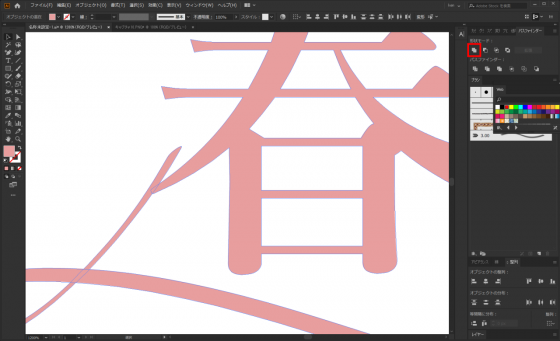

【6】不要なアンカーポイントの削除、調整
不要なアンカーポイント(〇の中)をダイレクト選択ツールで選択 > 選択したアンカーポイントを削除ボタン
(または『アンカーポイント削除ツール』でアンカーポイントを削除)
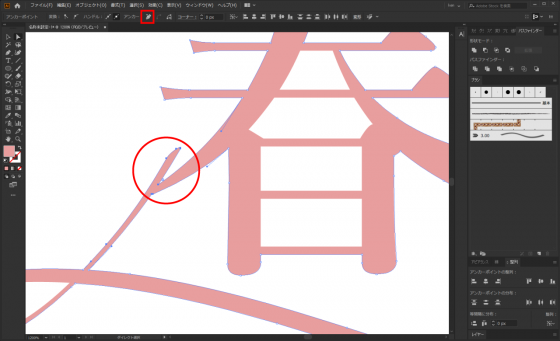
『ダイレクト選択ツール』や『アンカーポイントツール』を使い方向線の調整をかける
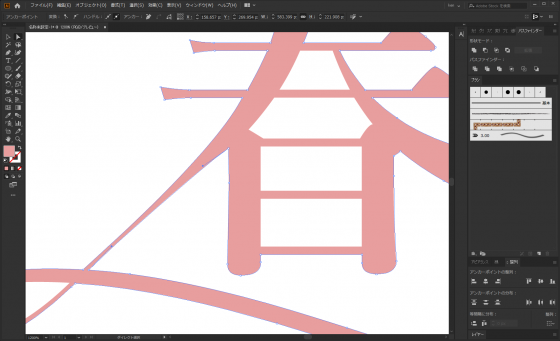
【7】完成
『 春よこい 』の文字の『 春 』にカリグラフィ風の装飾をすることができました。
皆さんもフォントを万年筆で書いた様にお洒落な装飾をしてみてはいかがでしょうか。


